紙張設定
透過註冊後端托盤所裝入紙張的紙張大小,可以在所裝入紙張的紙張大小與列印設定不同時先顯示錯誤代碼然後再開始列印,從而防止印表機錯誤列印。
 注釋
注釋
-
從相容PictBridge(Wi-Fi)的裝置、智慧型手機或平板電腦列印以及從電腦列印時,默認顯示設定與從電腦列印時不同。
媒體類型視LCD螢幕上指定的紙張大小進行設定。
| 紙張大小 | 媒體類型 |
|---|---|
| A4、LTR、LGL、B5、A5 | 一般紙張 |
| KG 4"x6"/10x15cm、L、2L 5"x7"/13x18cm、5"x5"/13x13cm | 相片紙 |
| 隱藏 | 其他 |
裝入紙張之後:
-
在後端托盤中裝入紙張時:

會出現紙張狀態圖示和目前紙張大小。
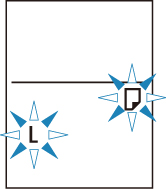
根據裝入的紙張註冊紙張大小。
用於列印的紙張大小設定與為印表機設定的紙張大小設定不同時:
例如:
- 用於列印的紙張大小設定:A5
- 為印表機設定的紙張大小設定:A4
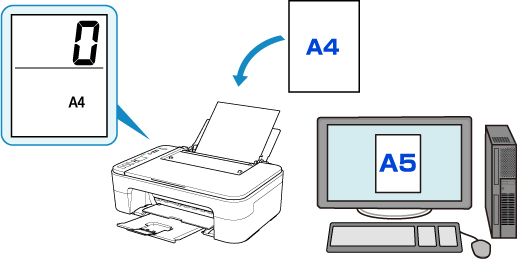
開始列印時,LCD螢幕上會出現錯誤代碼。

選擇以下任一操作。
- 依用於列印的紙張大小設定進行列印
- 使用裝入的紙張進行列印而不變更紙張大小設定。 按彩色(Color)按鈕或黑白(Black)按鈕。
- 例如,用於列印的紙張大小設定為A5,而LCD螢幕上的紙張大小設定為A4時,印表機將在裝入的紙張上以A5開始列印。
- 更換紙張後進行列印
- 在更換後端托盤中裝入的紙張後進行列印。
- 例如,用於列印的紙張大小設定為A5,而LCD螢幕上的紙張大小設定為A4時,將在裝入A5大小的紙張後開始列印。
- 更換紙張後,請根據後端托盤中裝入的紙張,設定LCD螢幕上的紙張大小設定。
- 取消列印
- 按停止(Stop)按鈕取消列印,然後變更為列印指定的紙張大小設定。 請嘗試再次列印。
顯示防止錯誤列印之錯誤代碼的預設設定
-
從相容PictBridge(Wi-Fi)的裝置、智慧型手機或平板電腦列印時:
預設啟用防止錯誤列印的錯誤代碼。
要變更設定:
-
按設定(Setup)按鈕,直到LCD螢幕上出現15。
-
按黑白(Black)按鈕或彩色(Color)按鈕。
按彩色(Color)按鈕啟用錯誤代碼顯示,或按黑白(Black)按鈕禁用錯誤代碼顯示。
-
-
從Windows進行列印時:
預設禁用防止錯誤列印的錯誤代碼。
要變更設定:
-
從macOS進行列印時:
預設啟用防止錯誤列印的錯誤代碼。
要變更設定:
 重要事項
重要事項
-
禁用防止錯誤列印的錯誤代碼時:
即使用於列印的紙張大小設定與為印表機設定的紙張大小設定不同,印表機也會開始列印。

